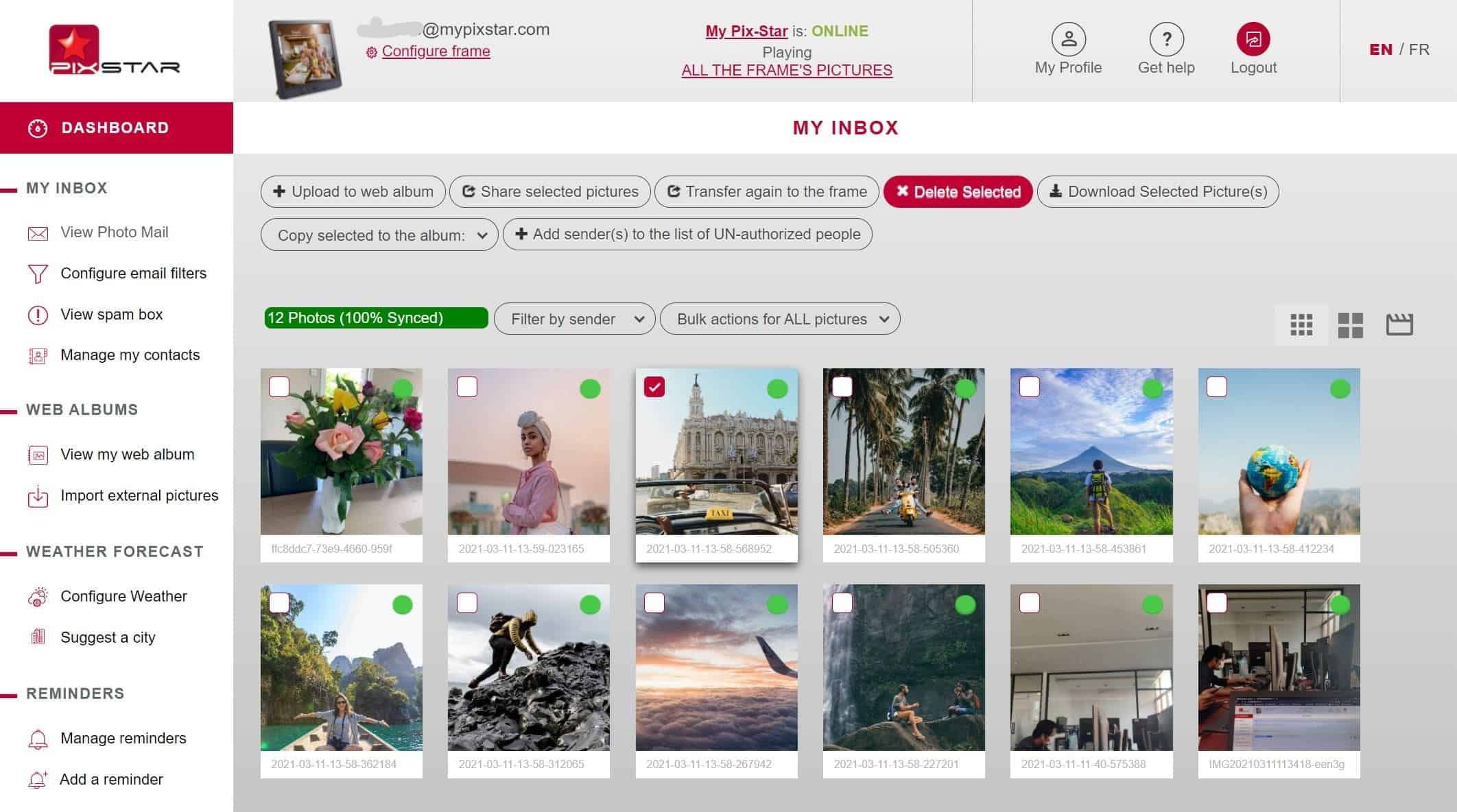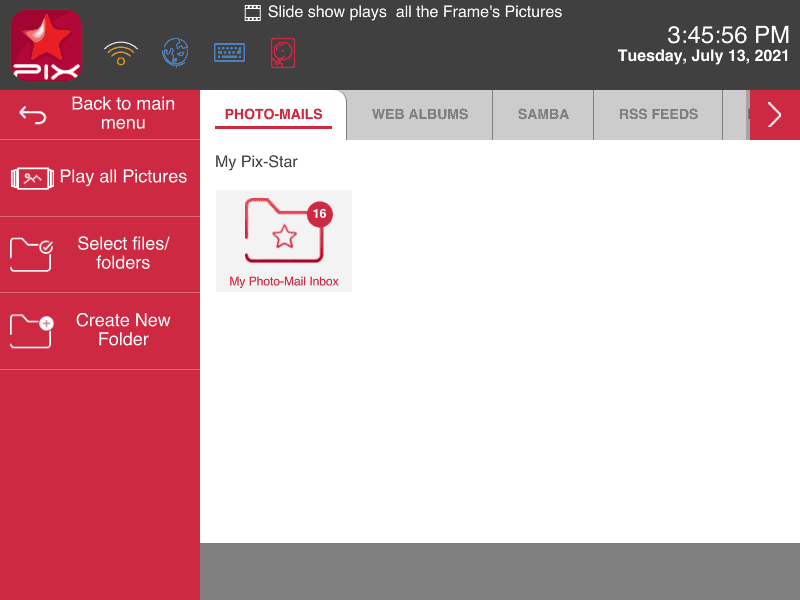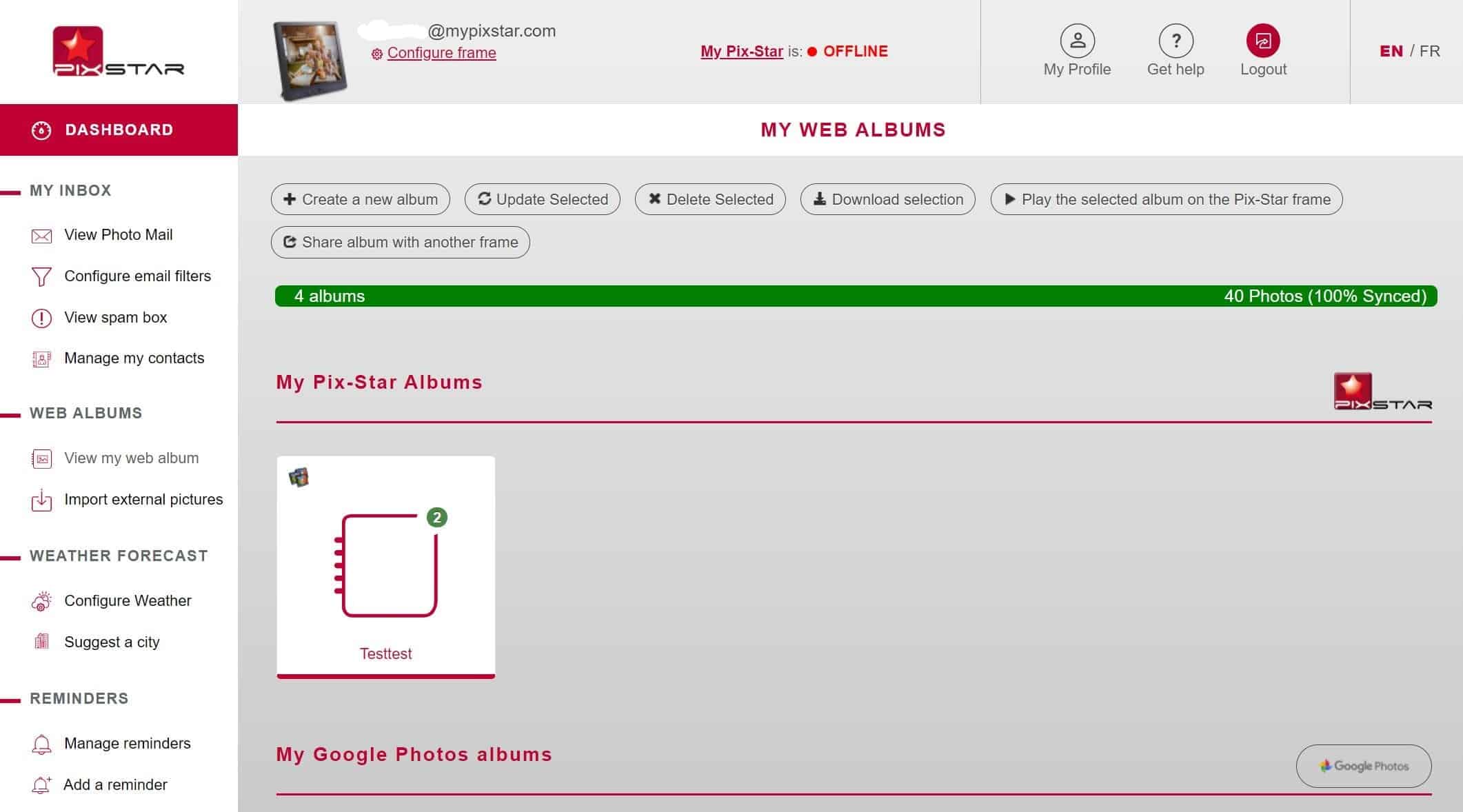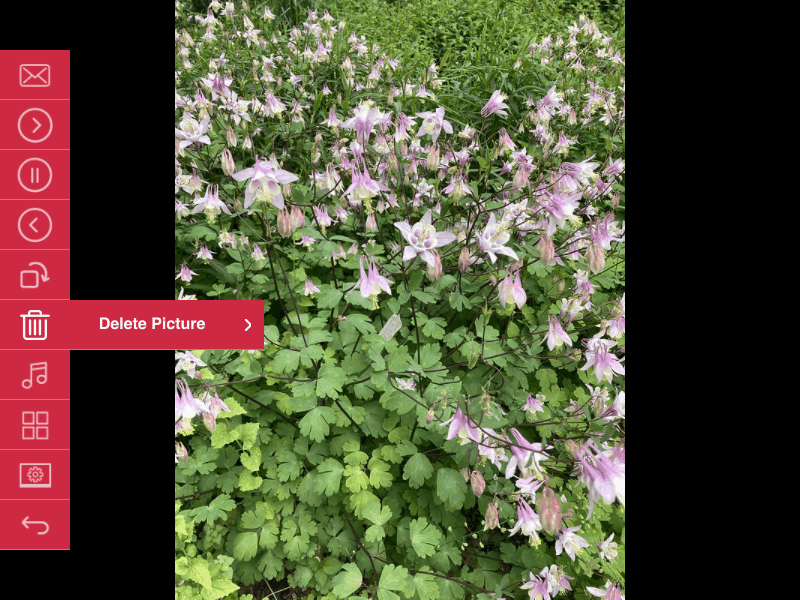Tempo necessário: 2 minutos.
Neste guia útil, você aprenderá como apagar fotos de uma moldura digital sem cometer erros comuns - e sem todas as frustrações desnecessárias! Mostramos-lhe a forma mais fácil e simples de apagar qualquer fotografia, independentemente de como foi enviada para a moldura. Você aprenderá como usar a interface da web para excluir fotos, e como isso é feito diretamente na moldura.
Vamos também mostrar-lhe como apagar fotos individuais e como usar a útil funcionalidade "bulk actions" do Pix-Star para lhe poupar muito tempo! Com a sua moldura online e pronta a usar, e um computador com internet por perto, vamos começar!
- Apagar foto-mail

Ao aprender como apagar fotos de uma moldura digital, o melhor lugar para começar é o correio fotográfico. É por aqui que a maioria das suas fotos será encontrada. Esta secção contém todas as fotografias que foram enviadas para o endereço de e-mail exclusivo e dedicado da sua moldura - incluindo todas as fotografias enviadas para a moldura a partir da aplicação móvel Pix-Star Snap. Aqui está o que você precisa fazer.
Na sua moldura digital Pix-Star, vá para o separador "As minhas fotografias, vídeos e mensagens" a partir do ecrã inicial. Nos separadores no topo do ecrã, seleccione "Pix-Star" e prima "ok". Aqui é onde toda a sua moldura é salva. Da página principal aqui, você pode selecionar pastas inteiras usando a ferramenta "Selecionar arquivos/pastas" no painel à esquerda.
Aqui você pode escolher a opção de seleção em massa, disposta para economizar seu tempo. Depois de escolher todos os ficheiros e pastas que pretende apagar, desça até "Apagar selecção" no painel esquerdo e prima "ok" no seu telecomando.
Alternativamente, você pode ir para cada pasta e selecionar as fotos individuais e subpastas que deseja excluir. Esta é a melhor opção se você não tiver certeza se deseja excluir TODAS as fotos na seção de foto-mail. - Apagar fotos do cartão USB/SD

Para apagar uma foto de um cartão USB/SD inserido no momento, vá novamente para "Minhas fotos, vídeos e mensagens". Navegue para o separador "USB" (os cartões SD terão um cabeçalho diferente). Clique na seta para baixo no seu controle remoto para ir para a seção de arquivos e pastas.
Clique na opção "Seleccionar ficheiros/pastas" do painel esquerdo. Isto mostra-lhe opções como selecção em massa e inversor de selecção para poupar tempo. Pode seleccionar pastas inteiras para apagar ou pode ir para uma pasta e seleccionar fotografias individuais para apagar. Depois de ter feito a selecção, clique em "Delete selection" e prima "ok". - Eliminar álbuns da web através da interface web

Se você não quiser passar pelo processo de exclusão de fotos na moldura usando o controle remoto ou controles de bordo, você pode usar a interface web. Note que os álbuns da web só podem ser apagados através da interface web. Vá para pix-star.com e faça login na sua conta e clique na sua moldura para entrar no seu painel de controle.
A partir do seu painel Pix-Star (através do navegador do seu computador), clique em "View my web album", no painel do lado esquerdo. Isto mostra-lhe todos os álbuns da web que foram ligados à sua moldura no passado. Selecione todos os álbuns que você deseja baixar e clique em "Excluir selecionados" na parte superior do visor. Também pode ir para cada álbum, seleccionar fotografias individuais e clicar em "Apagar seleccionado". Você pode usar as "Ações em massa para TODAS as fotos" para excluir todos os seus álbuns da web de uma só vez.
Para excluir arquivos e pastas de foto-mail, clique em "Ver foto-mail" no painel esquerdo. Seleccione manualmente as fotografias a eliminar e clique em "Eliminar seleccionado" para as eliminar. Alternativamente, clique em "Ações em massa para TODAS as fotos" e clique em "Excluir todas as fotos" para excluir todas as fotos nesta seção (use esta ferramenta sabiamente, pois tudo no "Ver foto-mail" será excluído.
P.S. Você será solicitado ao fazer apagamentos a perguntar se também deseja apagar as fotos da sua moldura Pix-Star. Se você optar por não excluí-las do quadro, elas desaparecerão da interface web e da nuvem, mas ainda assim serão encontradas no armazenamento interno do seu quadro. - Apagar uma foto enquanto estiver num slideshow

As molduras fotográficas digitais Pix-Star permitem-lhe apagar uma foto, vídeo ou mensagem de áudio enquanto a vê ou ou ouve num slideshow. Para fazer isso, basta pressionar o botão menu no seu controle remoto (três linhas horizontais empilhadas com pontos à esquerda) para trazer o menu à tona. Isto não o tirará do slideshow.
A partir das configurações e opções que aparecem neste menu pop-up, role para baixo até "Delete Picture" e clique em "OK" no popup de confirmação. Isto irá apagar a foto do armazenamento interno da sua moldura Pix-Star e devolvê-la ao slideshow.
Note que isto não apaga a foto da nuvem ou da interface web. Você pode clicar em "Transferir para a moldura novamente" na seção relevante da interface web para reenviar a foto para a sua moldura Pix-Star. Alternativamente, você também pode excluir a foto da interface da nuvem e da web para garantir que ela seja completamente removida da moldura e da nuvem.